Google 크롬 수정을위한 5 가지 솔루션은 Mac에서 열리지 않습니다.

Google Chrome이 Mac 컴퓨터에서 시작하지 않으면이 안내서에 요약 된 5 가지 문제 해결 단계를 시도하여 문제를 해결하는지 확인할 수 있습니다. 또한 MAC 컴퓨터 또는 USB 드라이브 또는 메모리 카드와 같은 호환 장치에서 삭제되거나 분실 된 파일을 검색하기 위해 안정적인 MAC 데이터 복구 프로그램이 필요한 경우 MAC에 대한 Stellar Data Recovery 사용을 고려하십시오.
Google Chrome은 Mac에서 열리지 않습니까? Mac 컴퓨터에서 Chrome이 시작하거나로드하지 않는 문제가 발생하는 경우이 5 가지 솔루션을 시도하여 문제를 해결할 수 있습니다.
수정 1 : Mac을 다시 시작하십시오
초기 단계는 Mac 컴퓨터를 다시 시작하는 것입니다. 때때로 간단한 재시작은 Mac에서 Chrome을 열 수없는 등 다양한 문제를 해결할 수 있습니다. 다시 시작한 후 크롬 앱을 클릭하여 올바르게 열리는 지 확인하십시오.
수정 2 : 크롬을 다시 설치하십시오
Mac에서 Chrome 브라우저를 열 수 없거나 Mac에서 Chrome이 제대로 작동하지 않으면 불완전하거나 손상된 Chrome 설치 프로그램 때문일 수 있습니다. 솔루션은 컴퓨터에서 크롬 응용 프로그램을 제거하고 다시 다운로드 한 다음 다시 설치하는 것입니다.
- Finder> Go> 응용 프로그램으로 이동하십시오. Google 크롬 아이콘을 쓰레기통으로 찾아서 드래그하여 Mac에서 제거하십시오.
- Chrome이 제거되면 Google Chrome 공식 웹 사이트를 방문하십시오. 이 사이트는 시스템을 자동으로 감지하고 Mac 용 Chrome 다운로드를 클릭하여 Chrome 설치 프로그램을 다운로드 할 수 있습니다.
- 다음으로 다운로드 된 DMG 파일을 클릭하고 Chrome 아이콘을 응용 프로그램 폴더로 끌어 설치를 완료하십시오.
수정 3 : 바이러스 스캔을 수행하십시오
맬웨어 나 바이러스 감염은 특정 프로그램이 개방 또는 기능을 방지 할 수 있습니다. 전체 시스템 스캔을 수행하기 위해 타사 바이러스 백신 소프트웨어를 실행하는 것이 좋습니다. 스캔을 완료 한 후 Google 크롬이 개방/작업/로드/응답 문제가 해결되었는지 확인하십시오.

수정 4 : Chrome이 이미 백그라운드에서 실행 중인지 확인하십시오.
크롬 브라우저가 이미 백그라운드에서 실행중인 경우 강제로 종료 한 다음 Google 크롬을 다시 열 수 있습니다.
- 명령 옵션 ESC 키보드 바로 가기를 눌러 힘 종료 응용 프로그램 창을 엽니 다.
- 목록에서 Google 크롬을 찾으십시오. 표시되면 Chrome을 선택하고 강제를 클릭하여 닫으십시오.
Mac에서 Google Chrome이 응답하지 않으면이 방법을 사용하여 Mac에서 Chrome을 강제로 종료 할 수도 있습니다.
수정 5 : 의심스러운 프로그램을 제거하십시오
크롬 프로세스를 방해하는 타사 프로그램이있는 경우 크롬이 Mac에서 올바르게 열리지 않을 수 있습니다. Mac 컴퓨터에서 의심스러운 프로그램을 제거해야합니다.
파인더를 열고 응용 프로그램을 클릭하고 문제가 발생할 수 있다고 생각되는 프로그램 목록을 검토하십시오. 프로그램을 마우스 오른쪽 버튼으로 클릭하고 쓰레기로 이동하여 삭제하십시오. 그런 다음 도크에서 쓰레기 아이콘을 마우스 오른쪽 버튼으로 클릭하고 빈 쓰레기를 선택하여 쓰레기를 지 웁니다.
결론
Mac 컴퓨터에서 Chrome이 열리지 않거나 Mac에서 올바르게 작동하지 않으면 위의 5 가지 팁을 사용하여 문제를 해결할 수 있습니다. 대체 솔루션이 있으시면 언제든지 저희와 공유하십시오.
Mac 또는 기타 Mac 호환 스토리지 미디어에서 우연히 삭제 된 파일 또는 파일 손실 된 파일을 복구하려면 Mac에 대한 스타 데이터 복구를 사용할 수 있습니다. 이 전문 MAC 데이터 복구 도구를 사용하면 MAC 컴퓨터, HDD, SSD, USB 드라이브, 메모리 카드, SD 카드 등에서 모든 유형의 파일을 쉽게 복원 할 수 있습니다. 또한 MP4 파일 수정과 같은 손상된 비디오 및 사진 수리를 지원합니다.
위 내용은 Google 크롬 수정을위한 5 가지 솔루션은 Mac에서 열리지 않습니다.의 상세 내용입니다. 자세한 내용은 PHP 중국어 웹사이트의 기타 관련 기사를 참조하세요!

핫 AI 도구

Undress AI Tool
무료로 이미지를 벗다

Undresser.AI Undress
사실적인 누드 사진을 만들기 위한 AI 기반 앱

AI Clothes Remover
사진에서 옷을 제거하는 온라인 AI 도구입니다.

Clothoff.io
AI 옷 제거제

Video Face Swap
완전히 무료인 AI 얼굴 교환 도구를 사용하여 모든 비디오의 얼굴을 쉽게 바꾸세요!

인기 기사

뜨거운 도구

메모장++7.3.1
사용하기 쉬운 무료 코드 편집기

SublimeText3 중국어 버전
중국어 버전, 사용하기 매우 쉽습니다.

스튜디오 13.0.1 보내기
강력한 PHP 통합 개발 환경

드림위버 CS6
시각적 웹 개발 도구

SublimeText3 Mac 버전
신 수준의 코드 편집 소프트웨어(SublimeText3)

뜨거운 주제
 8648
8648
 17
17
 1792
1792
 16
16
 1733
1733
 56
56
 1583
1583
 29
29
 1455
1455
 31
31
 Chrome에서 웹 페이지를 번역하는 방법
Jun 25, 2025 am 12:27 AM
Chrome에서 웹 페이지를 번역하는 방법
Jun 25, 2025 am 12:27 AM
이 게시물에서는 Desktop 또는 Mobile의 Google Chrome에서 웹 페이지를 번역하는 방법, Google 번역 설정을 조정하는 방법, Chrome 언어 변경 방법을 배웁니다. 더 많은 Chrome 팁, 컴퓨터 팁, 유용한 컴퓨터 도구를 보려면 php.cn s를 방문 할 수 있습니다.
 Windows 10에서 esentutl.exe 오류를 수정하는 5 가지 방법
Jul 01, 2025 am 12:37 AM
Windows 10에서 esentutl.exe 오류를 수정하는 5 가지 방법
Jul 01, 2025 am 12:37 AM
esentutl.exe는 Windows 시스템에서 중요한 역할을하는 실행 파일입니다. 어떤 사람들은이 구성 요소가 손실되거나 작동하지 않는다고 생각합니다. 다른 오류가 발생할 수 있습니다. 그렇다면 esentutl.exe 오류를 수정하는 방법은 무엇입니까? Php.cn 웹 사이트 의이 기사는 개발됩니다
 AG275uxm의 색상 정확도와 색 영역 커버리지는 무엇입니까?
Jun 26, 2025 pm 05:53 PM
AG275uxm의 색상 정확도와 색 영역 커버리지는 무엇입니까?
Jun 26, 2025 pm 05:53 PM
thealienwareag275uxmdeliversstrongcoloraccuracyandwidegamutcoverugecoverbotherbotherbotheworkandgaming.1.Itoffersortory-calibratedcoloraccuracywithΔEbelow2, 종종 다시 해독
 Tiktok 계정을 영구적으로 삭제하고 데이터를 지우는 방법
Jun 25, 2025 am 12:46 AM
Tiktok 계정을 영구적으로 삭제하고 데이터를 지우는 방법
Jun 25, 2025 am 12:46 AM
이 자습서는 장치에서 Tiktok 계정을 영구적으로 삭제하는 방법을 알려줍니다. Tiktok 계정 설정으로 이동하여 계정을 쉽게 삭제할 수 있습니다. 계정을 삭제하면 30 일 동안 비활성화되고 영구적으로 삭제됩니다.
 PC에서 확대하는 방법? (웹 브라우저 또는 Windows의 앱에서)
Jun 24, 2025 am 12:39 AM
PC에서 확대하는 방법? (웹 브라우저 또는 Windows의 앱에서)
Jun 24, 2025 am 12:39 AM
컴퓨터 화면에서 글꼴이나 그래픽을 볼 수 없으면 Windows 10에서 확대하여 화면을 더 잘 볼 수 있습니다. PC에서 확대하는 방법을 알고 있습니까? 어렵지 않습니다. 이 게시물에서는 Php.cn 소프트웨어가 귀하를 확대하는 방법을 보여줍니다.
 Ntlite Windows 11 : 자신의 Lite Edition을 만들기 위해 다운로드 및 사용 -Minitool
Jun 23, 2025 am 12:47 AM
Ntlite Windows 11 : 자신의 Lite Edition을 만들기 위해 다운로드 및 사용 -Minitool
Jun 23, 2025 am 12:47 AM
ntlite는 무엇에 사용됩니까? Windows 11에서 ISO를 어떻게 debloat합니까? 설치하기 전에 Windows 11을 Debloat Windows 11로 만들고 싶다면 Ntlite를 실행하여 자신의 Lite 에디션을 만들 수 있습니다. 이 게시물에서 PHP.CN은 NTLITE Windows 11 다운로드 및 사용 방법을 안내합니다.
 RealTek USB 무선 LAN 유틸리티 | Realtek 무선 LAN 드라이버
Jun 26, 2025 am 12:48 AM
RealTek USB 무선 LAN 유틸리티 | Realtek 무선 LAN 드라이버
Jun 26, 2025 am 12:48 AM
이 게시물에서는 RealTek USB 무선 LAN 유틸리티가 무엇인지, RealTek Wireless LAN 드라이버를 다운로드하거나 업데이트하는 방법 및 RealTek WiFi 어댑터 드라이버 문제에 대한 문제 해결 팁을 배우게됩니다. Windows 사용자의 경우 유용한 유틸리티를 찾을 수 있습니다
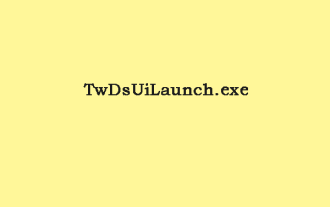 twdsuilaunch.exe 란 무엇이며 삭제해야합니까?
Jun 28, 2025 am 12:46 AM
twdsuilaunch.exe 란 무엇이며 삭제해야합니까?
Jun 28, 2025 am 12:46 AM
Windows에서 Twdsuilaunch.exe 파일을 보았을 수 있습니다. 그게 뭐야? 바이러스입니까? 제거해야합니까? twdsuilaunch.exe 파일을 Avitus 인 경우 제거하는 방법은 무엇입니까? Php.cn 의이 게시물은 귀하를위한 답변을 제공합니다.





